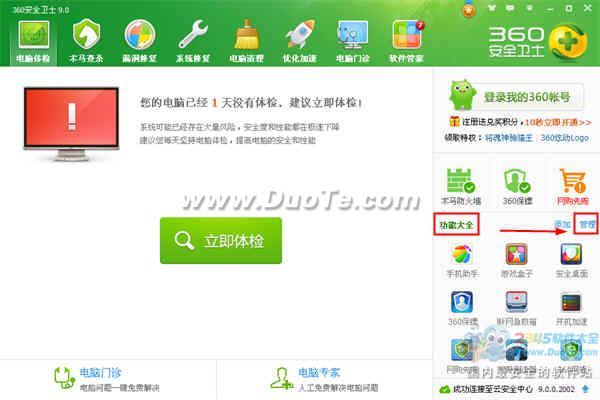萬盛學電腦網 >> 圖文處理 >> Photoshop教程 >> ps文字教程 >> PS制作放射光線文字效果
PS制作放射光線文字效果
先來看看最終的效果圖吧:

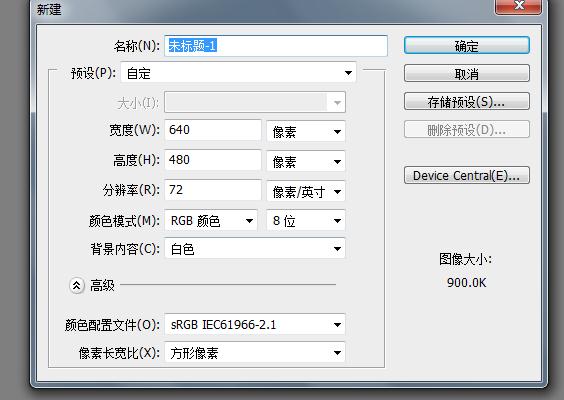
新建一個圖層,大小你看著辦反正LZ是用這大小的 不用多說了吧

前景色黑色 字體自己選喜歡的 我這什麼字體自己也不知道 網上亂下的
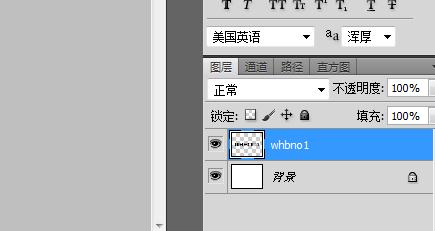
刪格化文字 CTRL預覽圖 選中選區

然後執行 選區——儲存選區命令,通道面板下自動會新建個alpha1通道
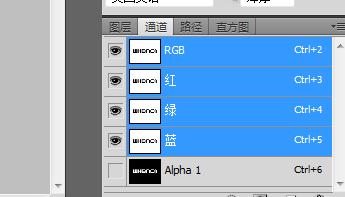
圖層面板選擇刪格化後的文字圖層,並且取消選擇,執行編輯——填充 命令彈出對話框 設置如下

接著執行濾鏡——高斯模糊 設置半徑為4
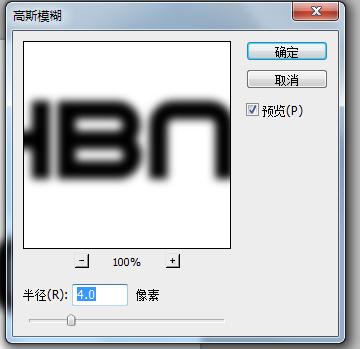
執行濾鏡——風格化——曝光過度,效果如下

接著點擊 圖像——調整---色階 數值自己定 最好是亮一點的 調RGB
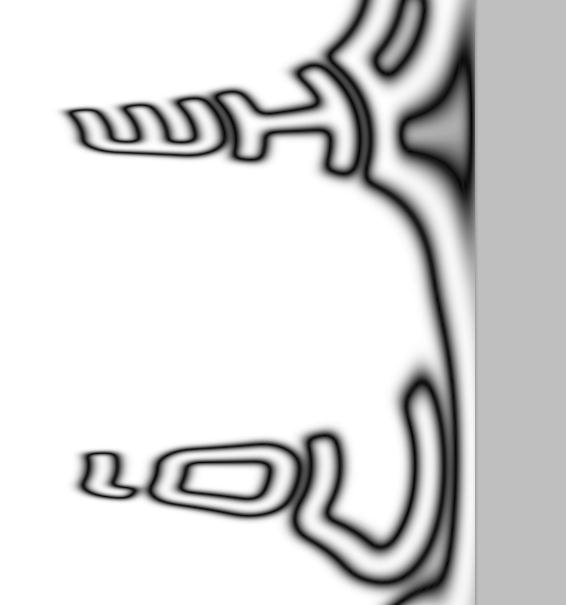
新建文字圖層的副本
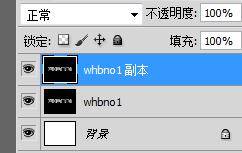
選擇文字副本執行濾鏡——扭曲——極坐標 設置參數

之後效果會變成這樣
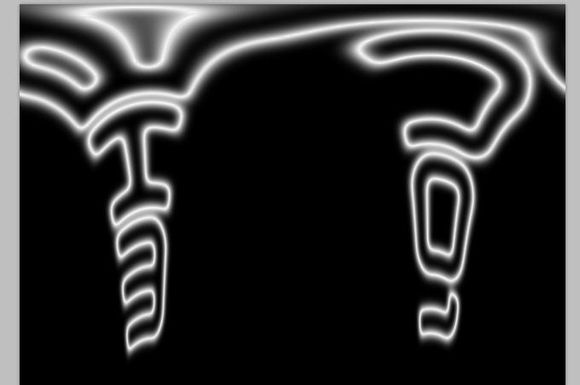
旋轉圖像90度順時針並且執行反相
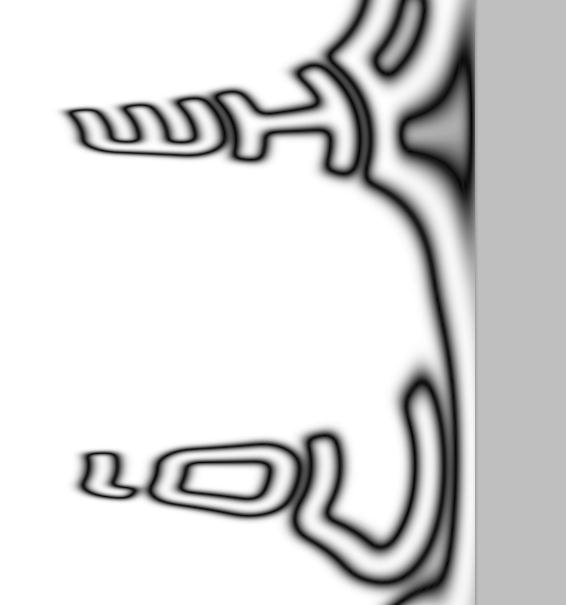
執行濾鏡——風格化——風
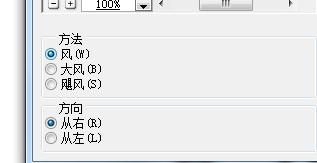
執行2次到3次都可以
效果如下
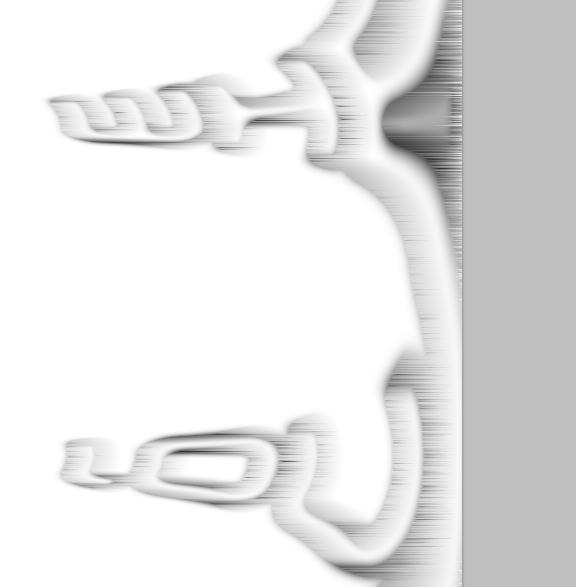
之後再次反相 重復風命令 2到3次並且旋轉畫布逆時針90度,最終效果
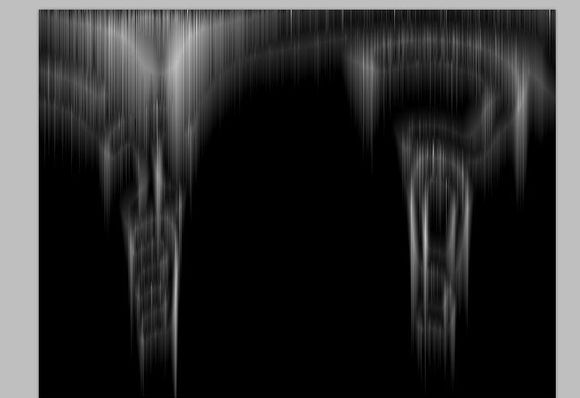
看到這裡是不是覺得LZ不靠譜 而且教程太長 其實效果就快出來了 教程也快結束了接著點擊濾鏡——扭曲——極坐標 設置參數
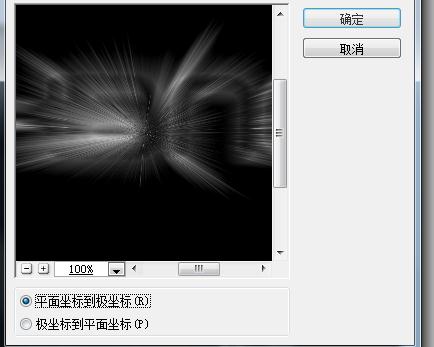
濾鏡之後的效果
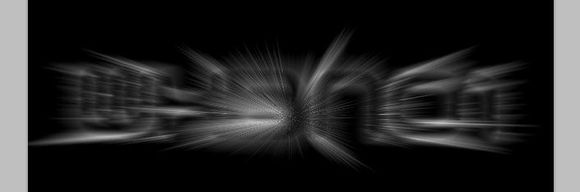
把文字濾鏡的副本混合模式改為濾色

新建一個調整圖層 漸變映**色可以自己定,最好是右邊的顏色明度稍微高一點左邊的顏色,有對比,比較好看


注:更多請關注photoshop教程 欄目,三聯PS教程群:181754111歡迎你的加入
- 上一頁:PS字體特效設計
- 下一頁:PS制作漂亮的連接字體效果文字
ps文字教程排行
軟件知識推薦
相關文章
copyright © 萬盛學電腦網 all rights reserved